küsimus
Probleem: kuidas parandada Windowsis probleemi „d3dx9_43.dll puudub”?
Tere. Olen alla laadinud mängu World of Tanks, kuid ei saa seda mängida, kuna d3dx9_43.dll puudub. Kui vajutan Esita, kuvatakse järgmine tõrketeade: "Koodi täitmist ei saa jätkata, kuna d3dx9_43.dll puudub". Proovisin rakendust uuesti installida ja otsisin seda faili süsteemifailide hulgast, kuid ei leidnud seda. Soovitusi?
Lahendatud Vastus
"d3dx9_43.dll is lost" on Windowsi spetsiifiline viga, mis tavaliselt ilmneb kõrge eraldusvõimega graafikamängude käivitamisel.[1] See võib esineda mis tahes Windowsi OS-i versioonis, kuid see kehtib Windows 10 v1703 ja v1709 puhul. Enamikul juhtudel ilmneb see kohe või varsti pärast OS-i uusima värskenduse installimist.
Fail d3dx9_43.dll on seotud Microsoft DirectX-iga.[2] See ei ole Windowsi OS-i oluline osa, kuigi see kuulub teeki, mis vastutab Windowsi-põhiste mängude ja täiustatud graafikaprogrammide käivitamise eest.
Programmi ei saa käivitada, kuna teie arvutis puudub fail d3dx9_43.dll. Probleemi lahendamiseks proovige programm uuesti installida.
On paar põhjust, miks Windows võib tõrketeate „d3dx9_43.dll puudu” ilmneda. Üks võimalikest põhjustest on rakendus või mäng ise. Mõnel juhul võib mäng või rakendus olla Windows OS-is käitamiseks liiga vana.[3] Seetõttu peaksite proovima mängu uusima versiooni uuesti installida. Kui see on alla laaditud Windowsi poest, saate alla laadida ja uuendada kõiki Windows Store'i rakendusi.
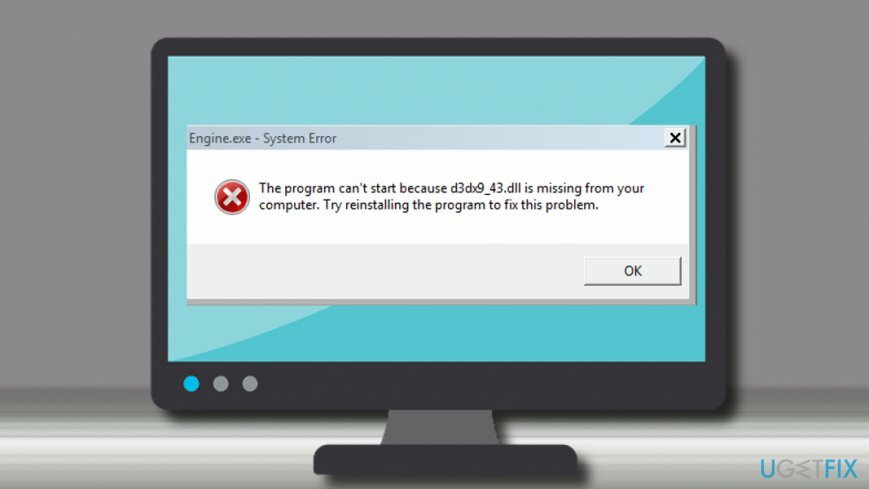
Enamasti on viga aga Microsoft DirectX-iga seotud probleemidest. Seetõttu on üks lahendustest alla laadida ja käivitada DirectX-i lõppkasutaja käitusaja veebiinstaller. Kui see ei aidanud, võite proovida parandada tõrke „d3dx9_43.dll on kadunud”, värskendades graafikadraiverit.
Laadige alla DirectX End-User Runtime Web Installer
Kahjustatud süsteemi parandamiseks peate ostma selle litsentsitud versiooni Reimage Reimage.
Kui DirectX ei ühildu Windowsi praeguse versiooniga, võite proovida alla laadida ja käivitada DirectX End-User Runtime Web Installer. Microsoft on selle installiprogrammi välja töötanud DirectX-i probleemide lahendamiseks, millega inimesed pärast Windowsi varasemate versioonide uuendamist kokku puutuvad. See rullib DirectX-i versioonile 9.0c või varasematele versioonidele.
- Avage Microsofti ametlik veebisait.
- Tüüp DirectX-i lõppkasutaja käitusaegne veebiinstaller ja vajutage Sisenema või avatud see link et pääseda otse allalaadimislehele.
- Vajadusel muutke keelt, laiendades rippmenüüd.
- Seejärel klõpsake Lae alla.
- Järgige installi seadistust ja käivitage pärast installimist DirectX End-User Runtime Web Installer.
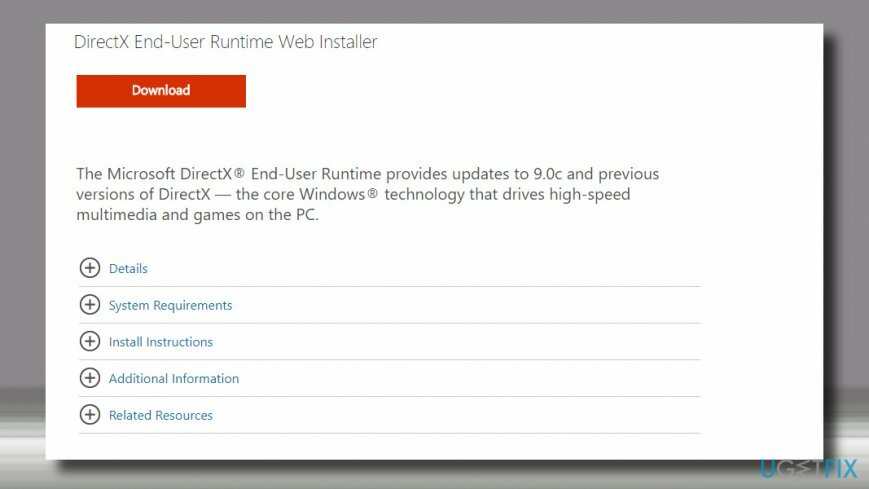
Pärast seda proovige käivitada mäng, kus ilmnes tõrge d3dx9_43.dll.
Laadige alla uusim DirectX-i versioon
Kahjustatud süsteemi parandamiseks peate ostma selle litsentsitud versiooni Reimage Reimage.
Märge: see parandus kehtib ainult Windows 8 ja 10 puhul. Windows 7 OS sisaldab vaikimisi DirectX 11.0 versiooni, mis ei saa üldse värskenduspakette. Kontrollimaks, kas DirectX-i uusim versioon on teie süsteemi jaoks saadaval, kontrollige Windowsi värskendust. Uusim saadaval olev versioon on 12 (Windows 10) ja 11.1 (Windows 8).
- Paremklõpsake Windowsi võti ja avatud Värskendus ja turvalisus osa.
- Klõpsake Kontrolli kas uuendused on saadaval nuppu ja oodake, kuni värskenduste loend avaldatakse.
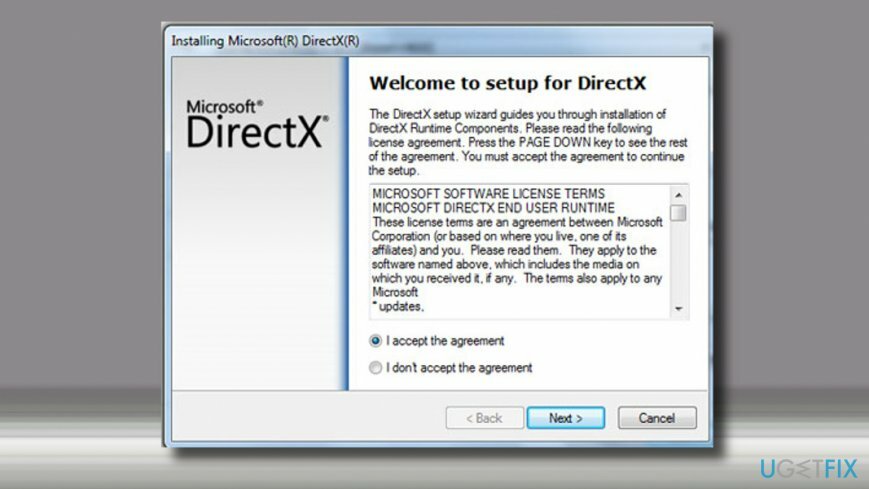
Kui automaatne Windows Update ei leia DirectX-i värskendusi, võite külastada tootja veebisaiti ja uusima versiooni käsitsi alla laadida.
Värskendage graafikakaardi draiverit
Kahjustatud süsteemi parandamiseks peate ostma selle litsentsitud versiooni Reimage Reimage.
Kui eelmised meetodid ei aidanud, proovige värskendada videokaardi draiverit:
- Paremklõpsake Windowsi võti ja valige Seadmehaldus.
- Laienda Ekraani adapterid jaotist ja klõpsake Intel HD Graphics draiver.
- Valige Uuenda draiverit. Tehke sama rakendusega NVIDIA GeForce draiver.
- Lõppude lõpuks taaskäivitage Windows.
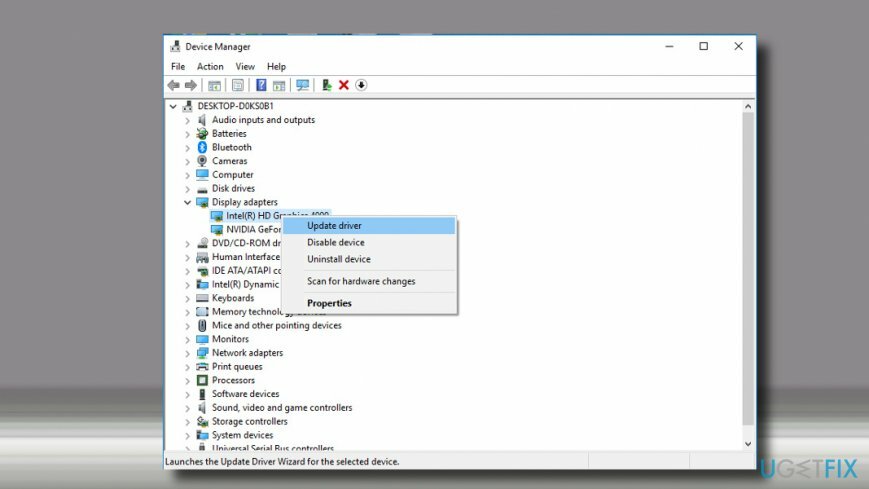
Parandage oma vead automaatselt
ugetfix.com meeskond püüab anda endast parima, et aidata kasutajatel leida parimad lahendused oma vigade kõrvaldamiseks. Kui te ei soovi käsitsi parandada, kasutage automaatset tarkvara. Kõik soovitatud tooted on meie spetsialistide poolt testitud ja heaks kiidetud. Tööriistad, mida saate oma vea parandamiseks kasutada, on loetletud allpool.
Pakkumine
tee seda kohe!
Laadige alla FixÕnn
Garantii
tee seda kohe!
Laadige alla FixÕnn
Garantii
Kui teil ei õnnestunud Reimage'i abil viga parandada, pöörduge abi saamiseks meie tugimeeskonna poole. Palun andke meile teada kõik üksikasjad, mida peaksime teie arvates teie probleemi kohta teadma.
See patenteeritud parandusprotsess kasutab 25 miljonist komponendist koosnevat andmebaasi, mis võib asendada kasutaja arvutis kõik kahjustatud või puuduvad failid.
Kahjustatud süsteemi parandamiseks peate ostma selle litsentsitud versiooni Reimage pahavara eemaldamise tööriist.

VPN on selle jaoks ülioluline kasutaja privaatsus. Veebijälgijaid, nagu küpsiseid, ei saa kasutada mitte ainult sotsiaalmeedia platvormid ja muud veebisaidid, vaid ka teie Interneti-teenuse pakkuja ja valitsus. Isegi kui rakendate oma veebibrauseri kaudu kõige turvalisemaid sätteid, saab teid siiski jälgida Interneti-ühendusega rakenduste kaudu. Pealegi pole privaatsusele keskendunud brauserid, nagu Tor, optimaalne valik vähenenud ühenduse kiiruse tõttu. Parim lahendus teie ülima privaatsuse tagamiseks on Privaatne Interneti-juurdepääs - olge võrgus anonüümne ja turvaline.
Andmete taastamise tarkvara on üks valikutest, mis võib teid aidata taastada oma failid. Kui olete faili kustutanud, ei kao see õhku – see jääb teie süsteemi nii kauaks, kuni selle peale uusi andmeid ei kirjutata. Data Recovery Pro on taastetarkvara, mis otsib teie kõvakettalt kustutatud failide töökoopiaid. Tööriista kasutades saate vältida väärtuslike dokumentide, koolitööde, isiklike piltide ja muude oluliste failide kadumist.